¿Utilizas muchos samples cuando produces música? Entonces realmente deberías tener Momentum de Big Fish Audio como tu plugin para aprovecharlos al máximo.
Este plugin es una poderosa plataforma para transformar samples, la cual te permite recortar, estirar, cambiar la tonalidad, reorganizar y componer a partir de múltiples muestras de sonido y fuentes, así como encontrar el one-shot perfecto dentro del loop de la manera más práctica.
Y… espera un momento. Puedes descargarlo de inmediato mientras hablamos un poco más sobre él. Y utilizarlo, ya que es gratis.
Entonces, ¿estamos listos para continuar? ¡Echemos un vistazo a sus funciones principales!
Tienda de librerías
En caso de que no lo supieras, además de crear plugins, Big Fish Audio es uno de los productores y distribuidores más importantes de librerías de samples, libres de regalías y de alta calidad. Entonces, lo primero que notarás cuando abras el plugin es el navegador de la izquierda. Ahí verás tanto una biblioteca de archivos como su tienda, que está lista para que encuentres y escuches los loops, ritmos y librerías de samples de cualquier estilo que puedas necesitar.
Sube tus propios samples
Big Fish Audio tiene una serie de plugins llamados KLI (Kontakt Loop Interface) que tienen una poderosa interfaz para ajustar loops y sonidos. Momentum, afortunadamente para nosotros, está incluido aquí y tiene muchas formas de hacerlo. Entonces, lo primero que te alegrará saber es que puedes tener control sobre más de un loop en la misma plataforma.
Si deseas utilizar tus propios samples, simplemente arrástralos al plugin:
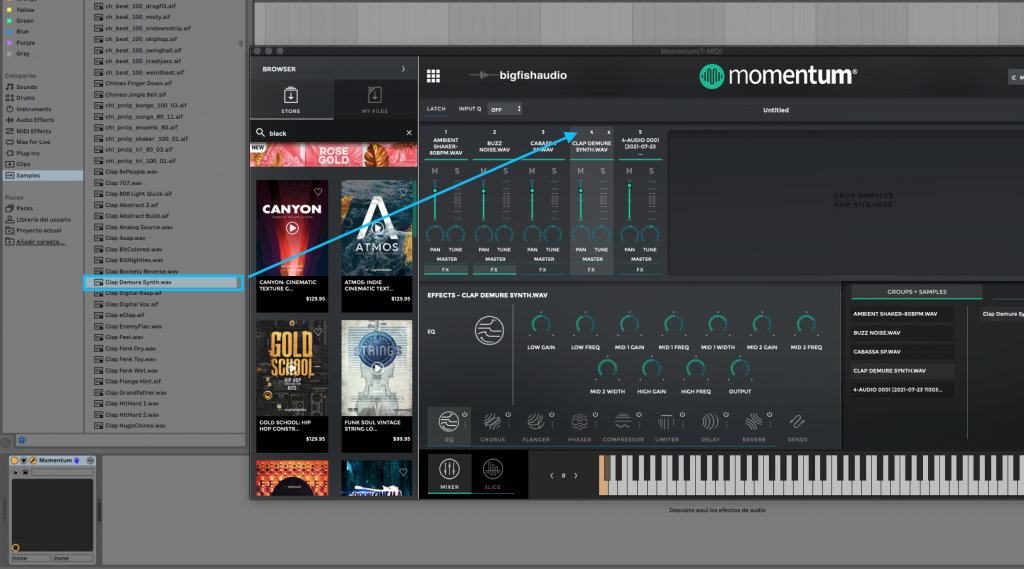
Controla todos tus samples desde la sección de mezcla (“Mixer”)
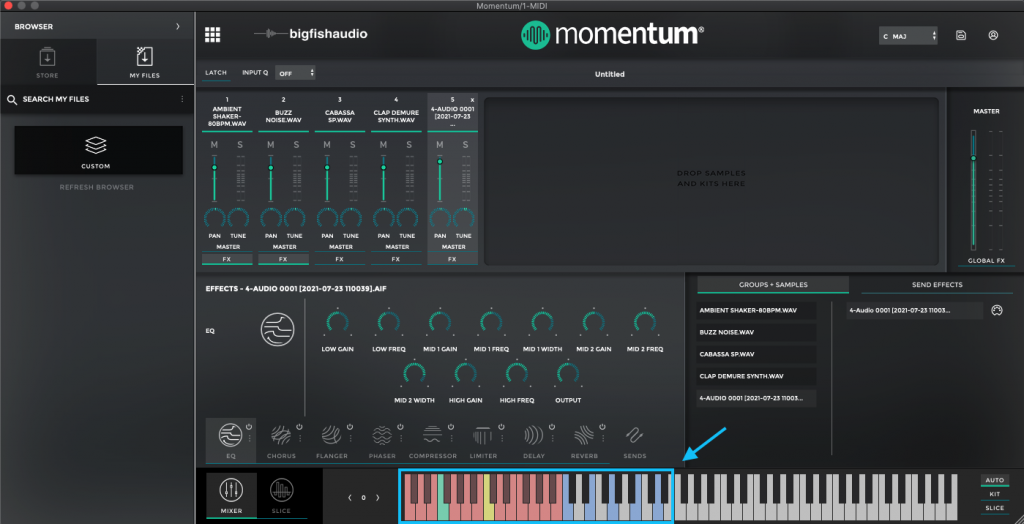
En esta imagen de arriba, verás que hemos subido algunos de nuestros propios sonidos, los cuales se pueden reproducir con las teclas azules. Momentum sincroniza todos tus loops con el tempo del host de tu DAW y adapta todas las muestras a la tonalidad que te marca la tecla amarilla. Puedes cambiarla haciendo clic en otra tecla roja, con la cual cosa se te volverá verde.
Sin embargo, puedes realizar cambios específicos de tono y tempo si vas a la sección “Slice” de cada canal:
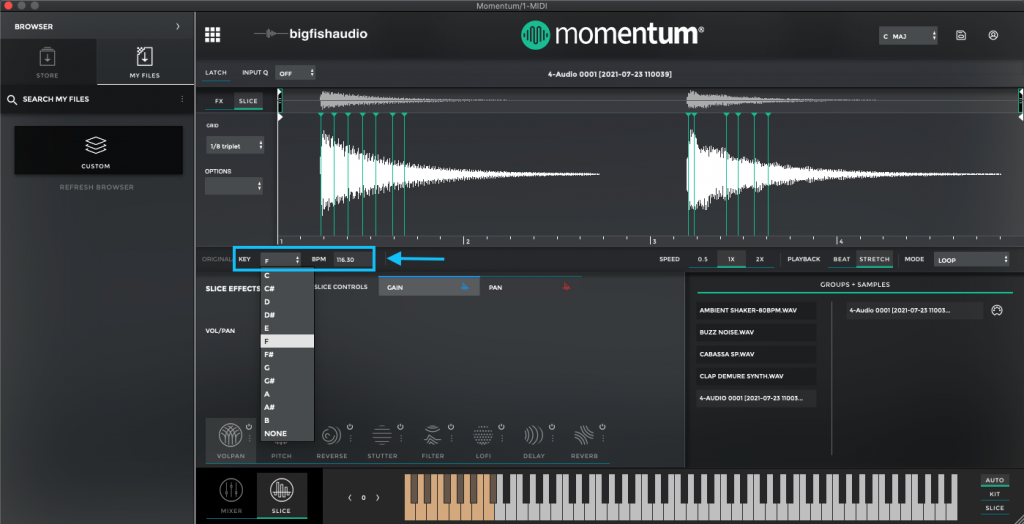
Volviendo a la sección “Mixer”, cada canal tiene sus parámetros (volumen, panorama, afinación, etc.) y también sus propias opciones de efectos. Estos efectos son diferentes de los efectos de la sección “Slice”, que veremos más adelante. Estos efectos se aplican en general a todo el sample. Si haces clic en los tres puntos junto a cada icono, puedes cambiar el efecto desde una lista más amplia:
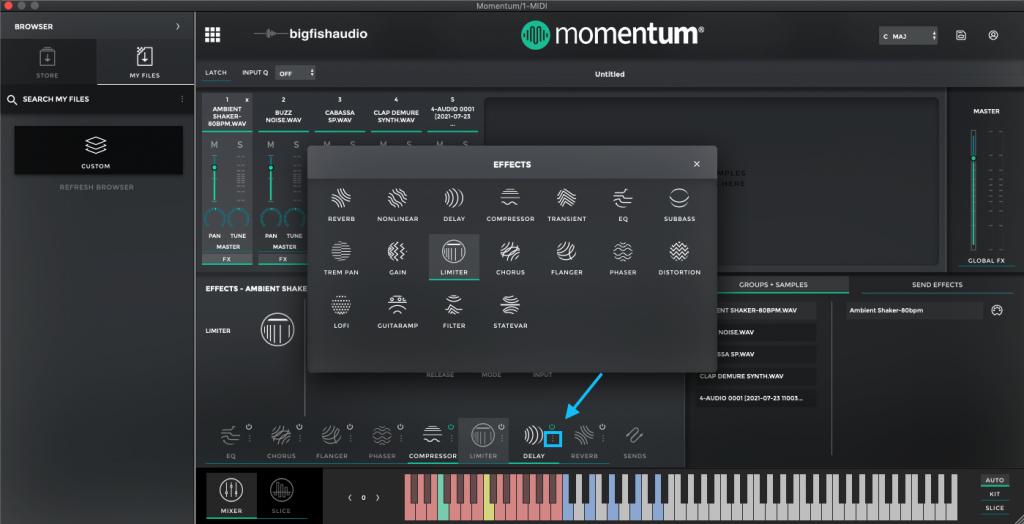
Trabaja con los detalles en la sección “Slice”
Antes de ir a la sección “Slice”, haz clic en el canal en el que tienes el sample con el que deseas trabajar (también puedes elegir el sample en el cuadro “Groups+Samples”). Luego, haz clic en el ícono “Slice” y prepárate para divertirte jugando con tu sample.
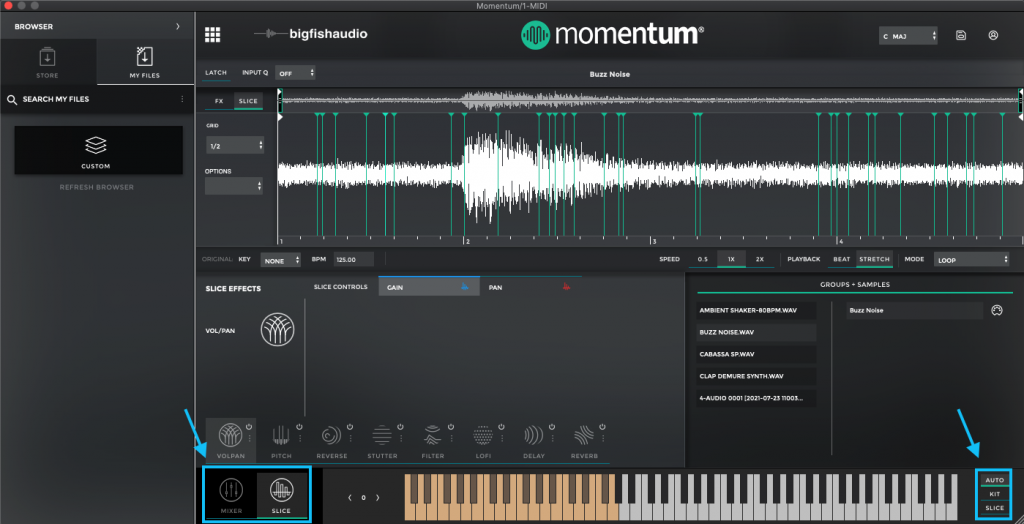
Si tienes el teclado configurado en Automático (menú a la derecha del piano: “Auto”), notarás que las teclas cambian automáticamente a amarillo cuando vas a la sección “Slice”(a la izquierda del teclado). Si no es así, simplemente haz clic en la opción “Slice” (a la derecha del teclado). De esta manera, puedes reproducir cada trocito en el que se ha recortado la muestra de sonido.
Puedes cambiar la forma en que se corta el sample ajustándola junto a la onda del audio, o puedes ajustar cada trocito individualmente moviendo las flechas verdes:
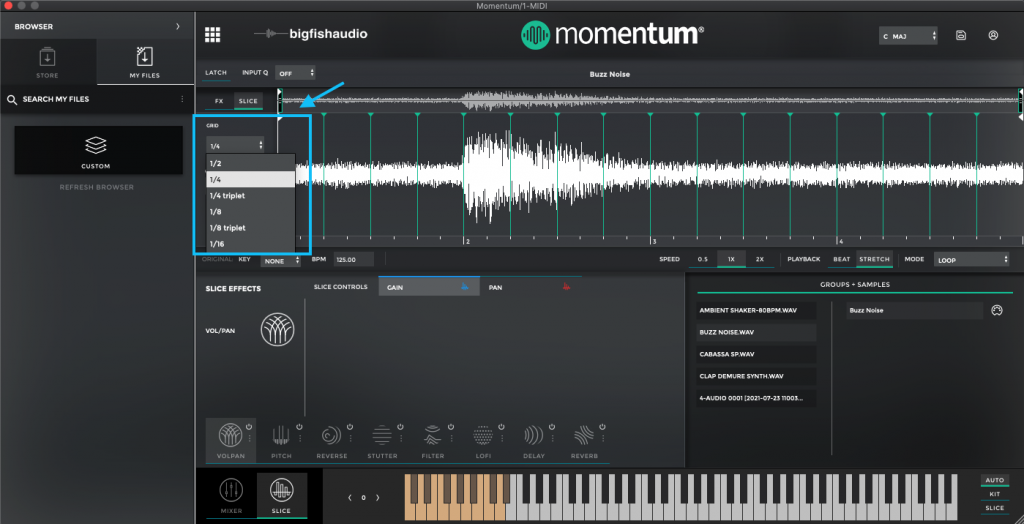
Y puedes ajustar el rango del sample y establecer diferentes modos de reproducción:
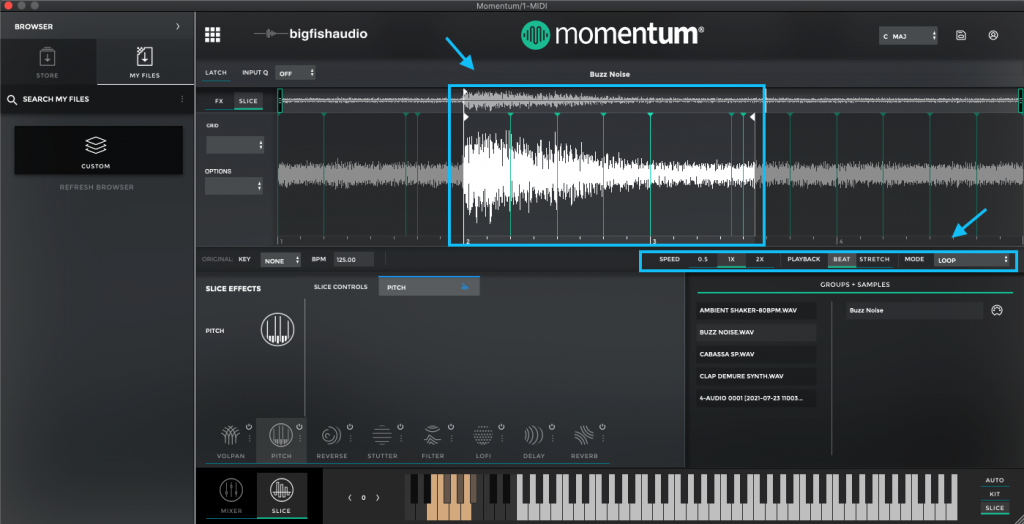
Slice FX
Ahora llegamos a la parte más interesante de este plugin, que es el efecto exacto que puedes aplicar a cada porción de tu sample. Puedes editar cada recorte a tu gusto, o editar solo algunos y crear patrones a partir de él:
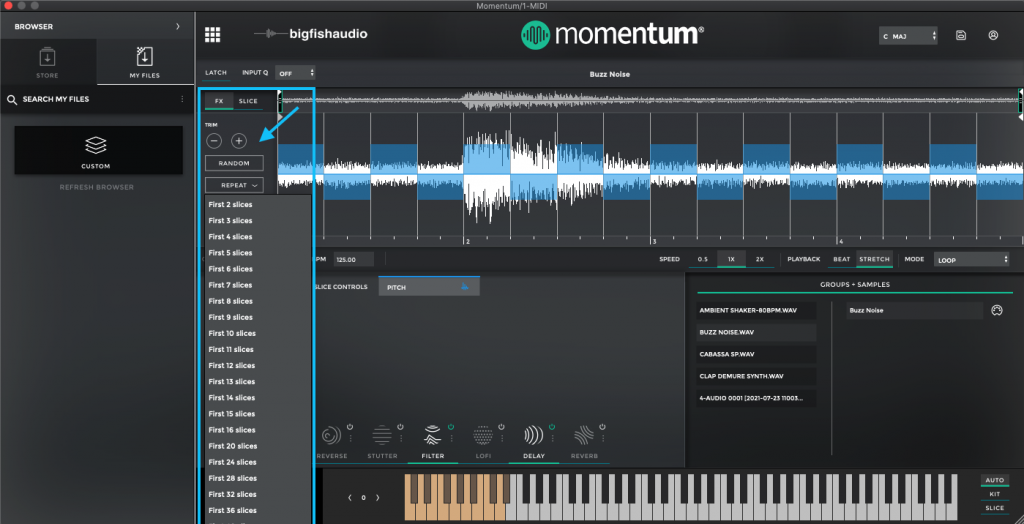
Puedes agregar no solo filtros de sonido de alta calidad y diferentes efectos, sino también muchos ajustes de sonido complejos de tono y forma para transformar completamente tus samples en lo que quieras.
Lleva tu sample al DAW
Al arrastrar el icono MIDI a tu DAW, obtienes las notas en un clip MIDI, las cuales puedes editar para que suenen las notas que realmente te interesen. Por tanto, ya no tienes que reproducir los samples tú mismo tocando las teclas del piano.
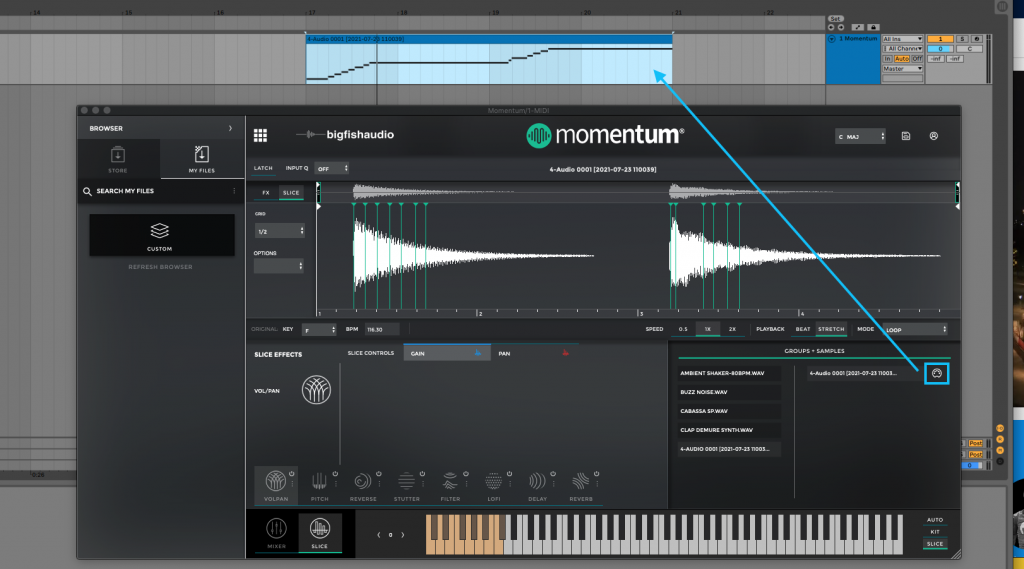
Aprende más
Hasta ahora, hemos mencionado algunas de las características principales de lo que creemos que es un editor de samples súper poderoso, para que lo conozcas. Esperamos que este artículo te haya ayudado a tener una descripción general rápida para que puedas divertirte con él de inmediato.
Sin embargo, puedes aprender mucho más sobre lo que puedes hacer con este plugin viendo el tutorial completo en youtube:


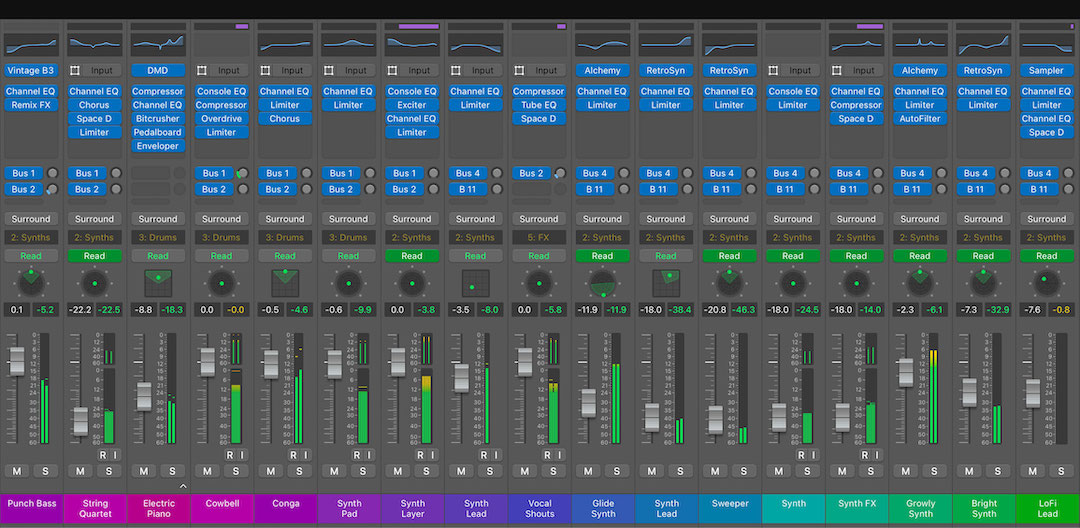


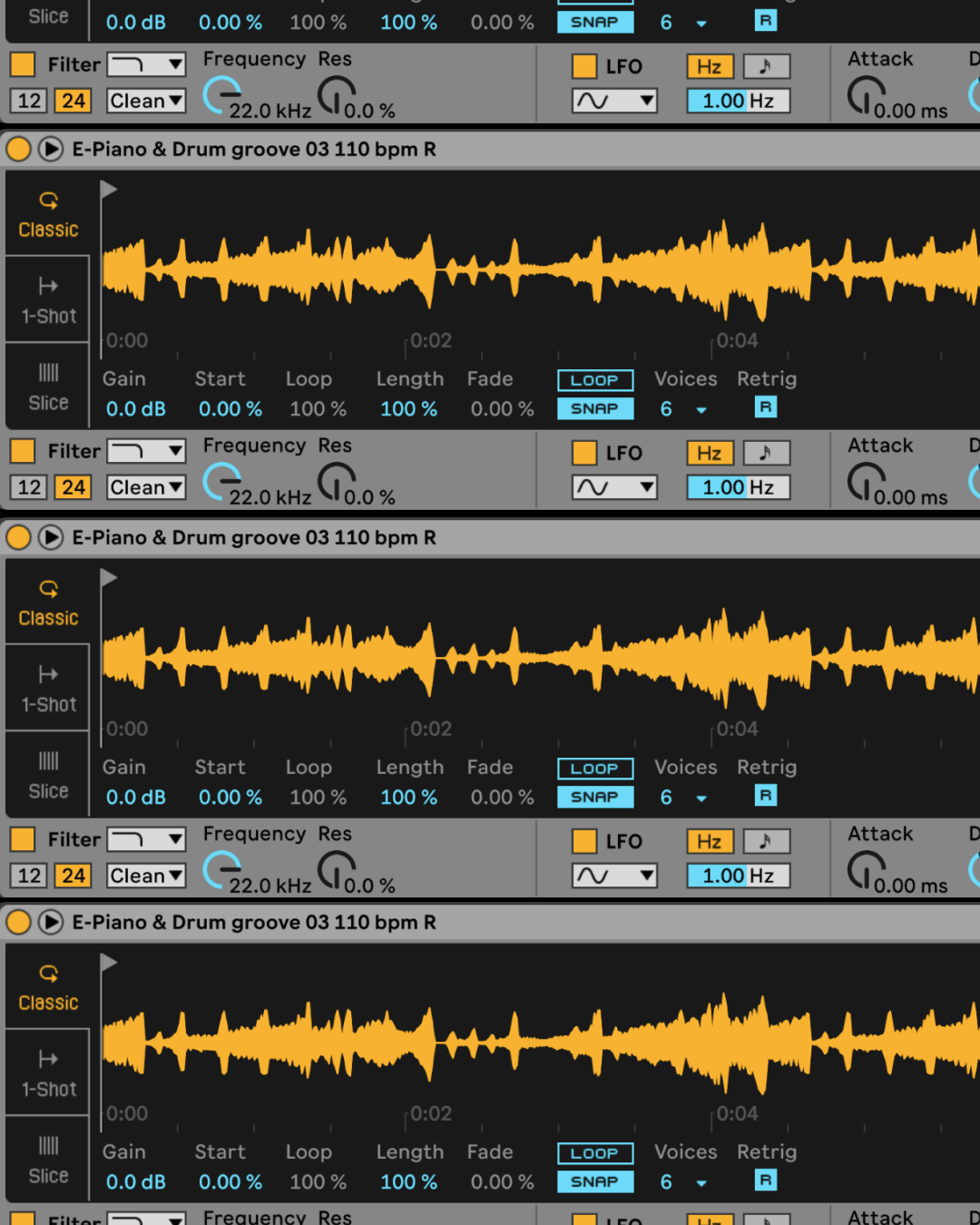
 Entérate antes que nadie
Entérate antes que nadie